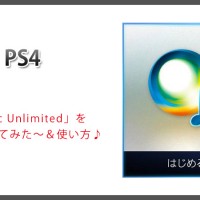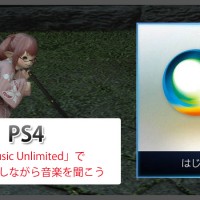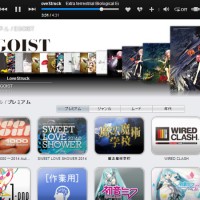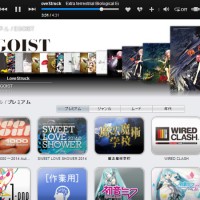6
2014
【iPhone スマホ 音楽】 「Music Unlimited」をスマホで使ってみた~&使い方♪

今回は「Music Unlimited」を使ってみてのレビューや使い方の紹介をしていきたいと思います~
今回のレビュー・使い方はスマホの「MUnlimited」アプリでの使用時についてです。
2,000万曲が聴き放題!ソニーの定額制音楽配信サービス Music Unlimited
「Music Unlimited」のスマホでのレビュー
とりあえず、スマホ(iPhone/Android/iPod/iPad)などで使うには「MUnlimited」というアプリを使います。
ブラウザでは使えないため、アクセスするとアプリへ誘導されます。
使ってみた感想としてはなかなかいいですねw
3G環境でも電波の強いところでは普通に再生できました。
電波が弱い所ではすぐには止まりませんが次の曲へ行くときに止まってしまいました。
少し待っていると再度再生が始まりましたが、スマホで外出先で聞くときは機器登録してオフラインモードで聞いたほうがよさそうです。
オフラインモードだと最大4000曲まで保存できます。
機種登録も簡単ですぐ登録できます。
操作方法もわかりやすいのですぐ慣れますねw
気になるオフラインモードへの曲の登録やプレイリストの互換性ですが、
PCなどで設定したプレイリストをそのまま利用できます。
またプレイリストの右側の「・・・」を押すとオフラインモードへの曲のダウンロードもプレイリスト単位で一括でダウンロードできます。
プレイリストもそのまま使えるため、他の機器とは別にスマホ用のプレイリストを作成する必要もないのでかなり便利です。
プレイリストはオンライン上に保存されるためどの機器でも同じように使えるみたいですねw
「Music Unlimited」のスマホでの使い方
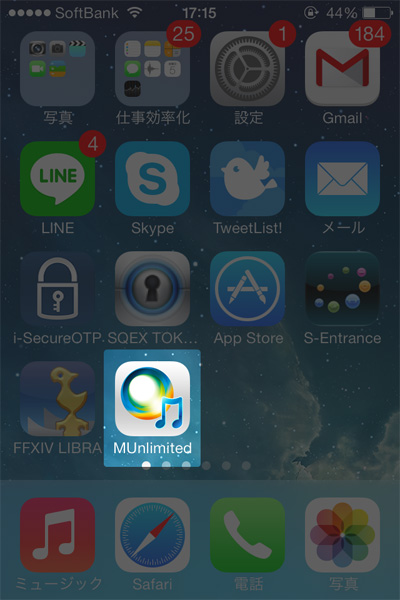
-
iPhoneやiPod/iPadで「Music Unlimited」のサービスを使うには、 「MUnlimited」というアプリを使います。
アプリをインストールしたら、アプリを起動します。
サインイン
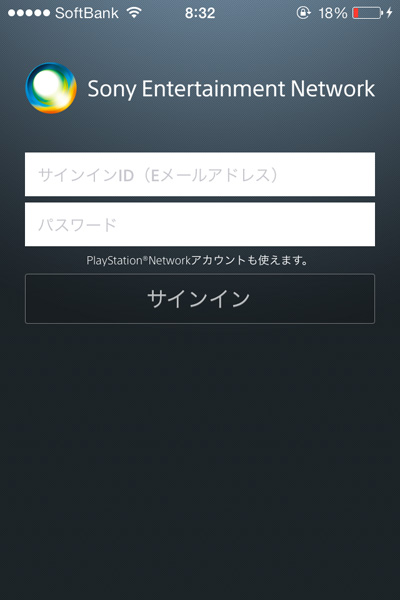
-
初回起動の場合は、サインインが必要となります。
自分のPSアカウントとパスワード
を入力し、サインイン(ログイン)します。
ホーム
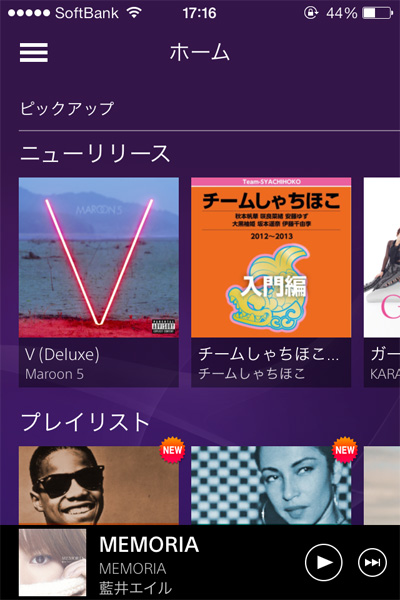
-
アプリを起動するとまずは「ホーム」の位置から始まります。
ここでは、
・ニューリリース
・プレイリスト
・チャンネル
・マイライブラリ
・プレイリスト
・オススメ
などが表示されます。
左上の3つの線のアイコンを押すとメニューが表示されます。
曲を再生しているか選んでいると、画面に一番下に選択している曲が表示され、 再生ボタンを押すと再生、次の曲に送ることができます。
また、それ以外の部分を押すと再生画面に移動します。
メニュー
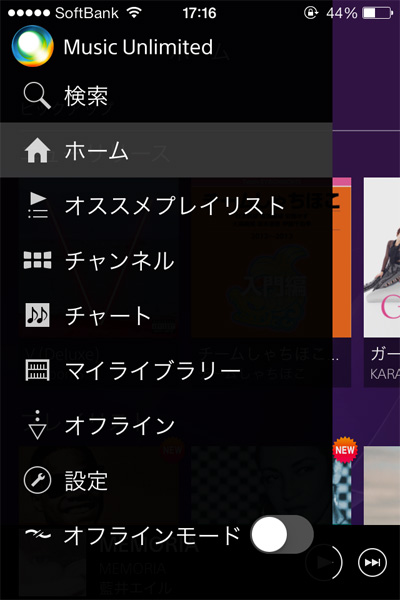
-
メニューを表示すると
・検索
・ホーム
・オススメプレイリスト
・チャンネル
・チャート
・マイライブラリー
・オフライン
・設定
・オフラインモードのON/OFF
など表示されます。
オススメプレイリスト

-
オススメプレイリストでは、運営や著名人がオススメする曲を紹介されてます。
右の「・・・」を押すと
・オフラインライブラリーに追加
・マイライブラリーにコピー
・プレイリストをシェア
などの操作を行えます。
チャンネル
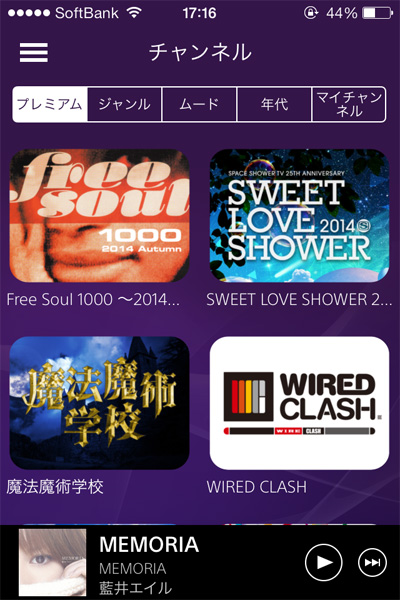
-
チャンネルでは、色んなテーマに沿った曲が紹介されてます。
テーマ以外にも、アーティスト名などでもチャンネルがあります。
また大きいカテゴリとして、上部に
・プレミアム
・ジャンル
・ムード
・年代
・マイチャンネル
などを選べます。
基本的に洋楽が多いため少し使ってみたらプレミアム以外は洋楽だけでした。
チャート
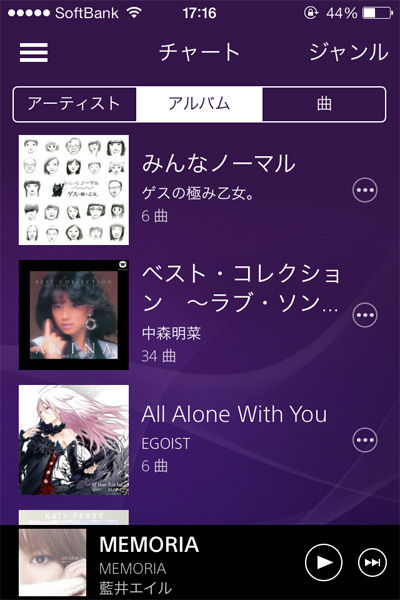
-
チャートでは
・アーティスト
・アルバム
・曲
などを選べます。
右上のジャンルを押すとジャンル別にチャートを表示できます。
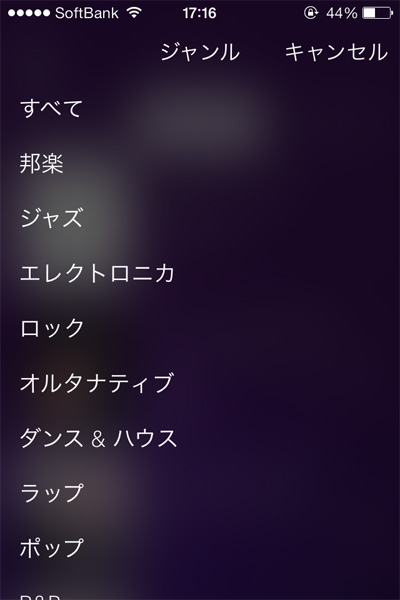
-
ジャンルは
・すべて
・邦画
・ジャズ
・エレクトロニカ
・ロック
・オルタナティブ
・ダンス&ハウス
・ラップ
・ポップ
・R&B
・アニメ
・ラテン
・レゲエ
・ブルース
・クラシック
・パンク
・ニューエイジ
・イージーリスニング
・メタル
・インディーロック
・カントリー&フォーク
・キッズ
・サントラ
・トラディショナル
から選べます。
マイライブラリー
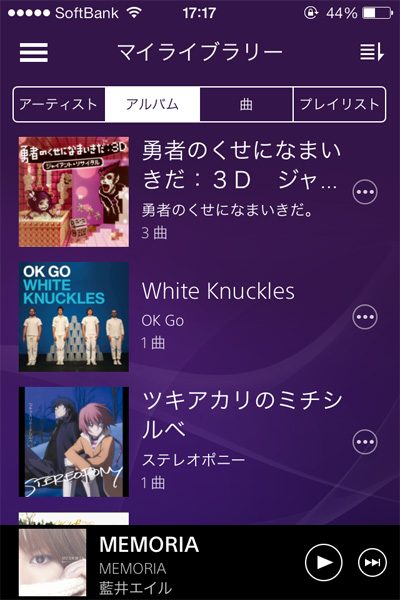
-
マイライブラリーでは
自分でマイライブラリーやプレイリストに追加した曲を聴くことができます。
・アーティスト
・アルバム
・曲
・プレイリスト
などを選べます。
オフライン
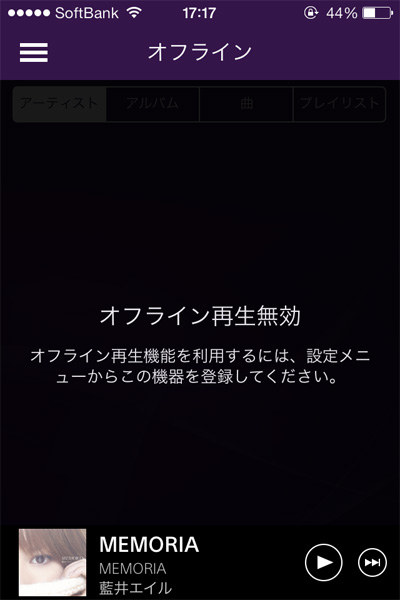
-
オフラインでは
再生機器を利用するように設定するとスマホに曲を保存でき、 オフライン環境でも音楽を再生することができるようになります。
オフラインを使うには、設定でスマホを機器登録する必要があります。
機器登録は最大3機器。
保存できる曲数は最大4000曲になります。
設定
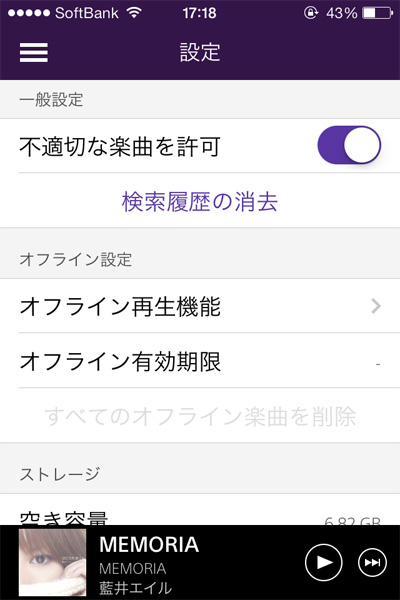
-
設定では、
・ユーザーアカウントのサインアウト
・高音質モード(HQ)のストリーミング再生・オフライン楽曲の読込
・モバイルネットワークのストリーミング再生・オフライン楽曲の読込
・一般設定の不適切な楽曲を許可
・オフライン設定のオフライン再生機能・有効期限・オフライン楽曲の削除
・ストレージの空き容量・オフライン楽曲数
・サービス情報のバージョン・ご利用条件
などを行えます。
オフラインを使う場合には、この設定で
「オフライン再生機能」
を選んで機器登録を行います。
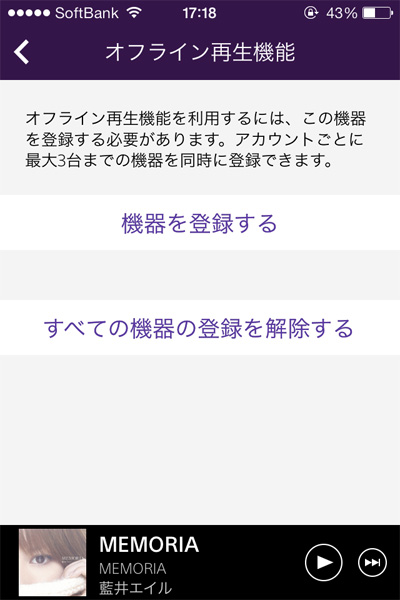
-
オフライン再生機能を押すとこの画面が表示され、
機器を登録するを選ぶとオフライン機能がつかえます。
機器登録は、1アカウントで3機種まで登録できます。
それ以上の機器で使いたい場合は登録を解除し使用します。
登録を解除するとオフラインに登録した曲をすべて削除するか聞いてきます。
まだ使う予定の場合はいいえを選択して消さないようにしましょう。
使い方
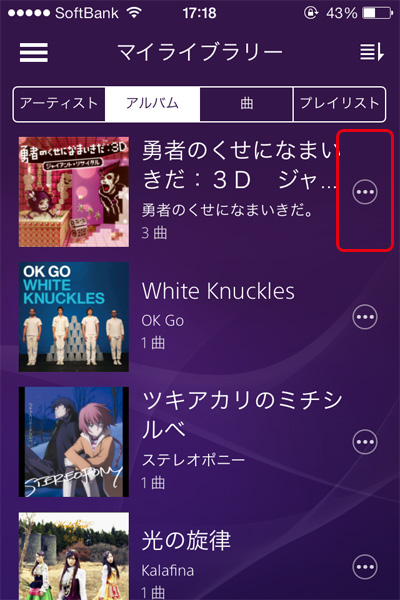
-
プレイリストに追加や削除などは、まず曲の右側にある
「・・・」
を押します。
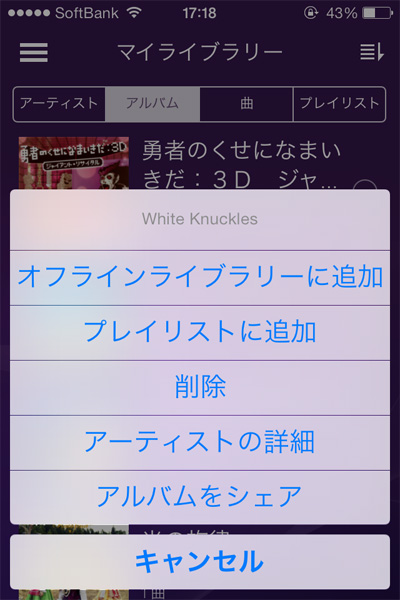
-
すると操作メニューが表示されるので、
・オフラインライブラリーに追加
・プレイリストに追加
・削除
・アーティストの詳細
・アルバムをシェア
などの操作を行えます。
再生画面
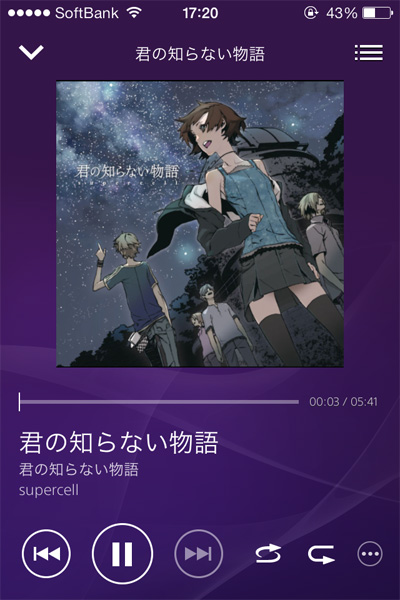
-
曲を選択・再生していると下部に再生中の曲が表示されそれを押すと 詳細な画面に移動します。
ここでは、
・前の曲へ
・一時停止
・次の曲へ
・ランダム再生
・リピート設定
などを行えます。
以上で簡単にですがスマホでの使い方の紹介は終了です。
スマホで使うと常にWifi環境というわけにはいきません。
電波の届かない場所や届きにくい場所ではどうしてもオンラインで曲を聞くことはできないので、
そういう場合は機器登録をしてオフラインモードで曲を入れておきましょう。
関連記事
- 【PSVita 音楽】 「Music Unlimited」をPSVitaで使ってみた~&使い方♪
- 今回は「Music Unlimited」を使ってみてのレビ...
- 【PS4 音楽】 「Music Unlimited」をPS4で使ってみた~&使い方♪
- 今回は「Music Unlimited」を使ってみてのレビ...
- 【PS4 FF14 音楽】 ゲーム中に「Music Unlimited」を使って音楽を聞く方法♪
- 今回は「Music Unlimited」を使ってゲーム中に...
- 【PC PS4 スマホ 音楽】 PC/PS4/PSVita/スマホなどで1ヶ月無料で音楽が聞き放題なサービス「Music Unlimited」♪
- みなさんは音楽を聴く時はどうしてます? CDを買ったりYO...
- 【PC 音楽】 音楽が聞き放題なサービス「Music Unlimited」をPCで使ってみたレビュー&使い方♪
- 今回は「Music Unlimited」を使ってみてのレビ...

 An article by れあ
An article by れあ